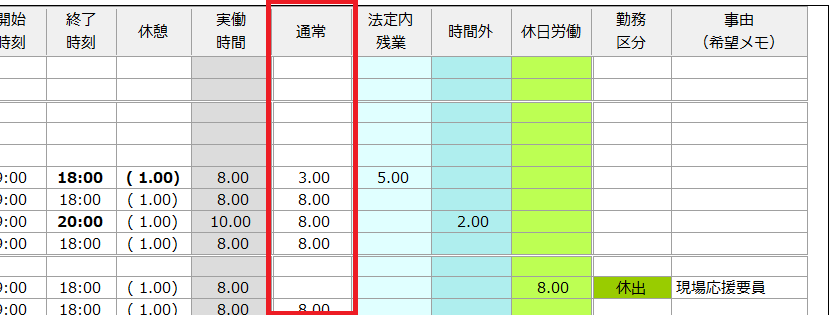出勤簿ツール
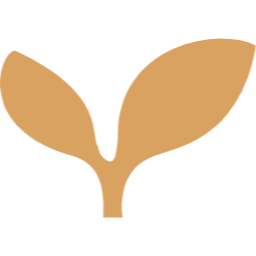 シフト表の内容を出勤簿として印刷するツール
シフト表の内容を出勤簿として印刷するツール

出勤簿ツールとは?
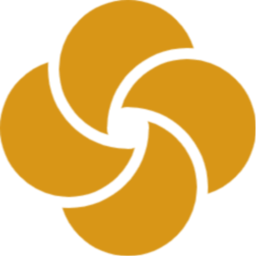 画面の解説
画面の解説
①勤務報告書・届出書
出勤簿画面の右上のボタンからは、労働実績となる勤務報告書や届出書が印刷できます。
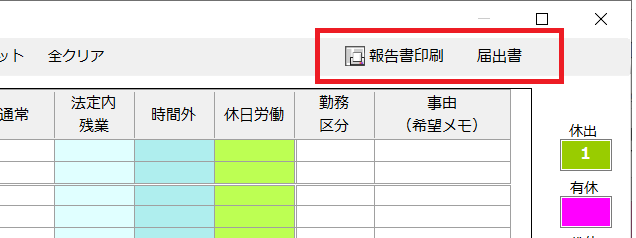
- 報告書印刷
- タイムカードの内容が印刷できます。
- 届 出 書
- 休日出勤や休暇の届出書を印刷できます。
②シフト入力
シフト管理表と同じように「右クリック」でシフトが入力できます。
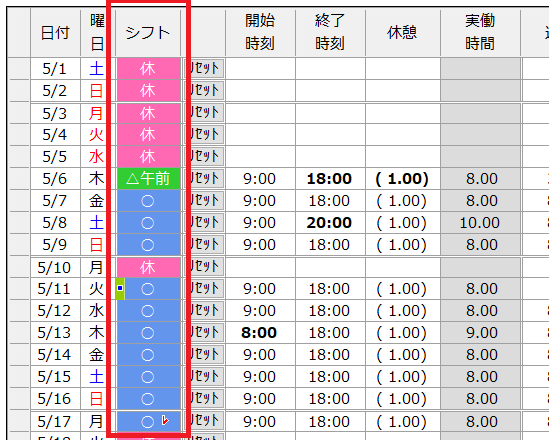
③マーク
シフトの中のマークもシフト管理画面と同じように表示されます。
勤務区分・希望メモ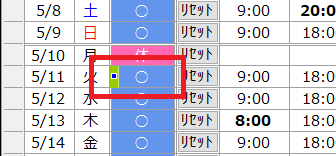
勤務区分:該当色(緑)の半券マーク
希望メモ:■マーク
6連勤超えチェック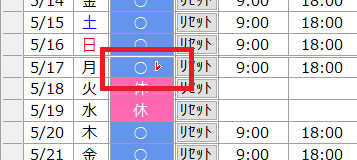
6連勤を超えるとレマーク
④開始・終了・休憩
「開始時刻・終了時刻・休憩」に、「シフト」と違う時間が入力されると太字で表示されます。
「あえてそうしているんだ」という場合は無視してください。
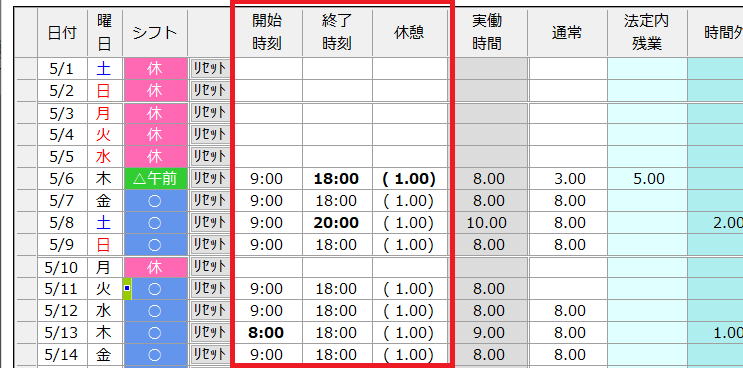
⑤時刻のリセット
時刻を入力したけどやっぱりシフトパターンの勤務時間に戻したい、という時は「リセット」ボタンを押します。
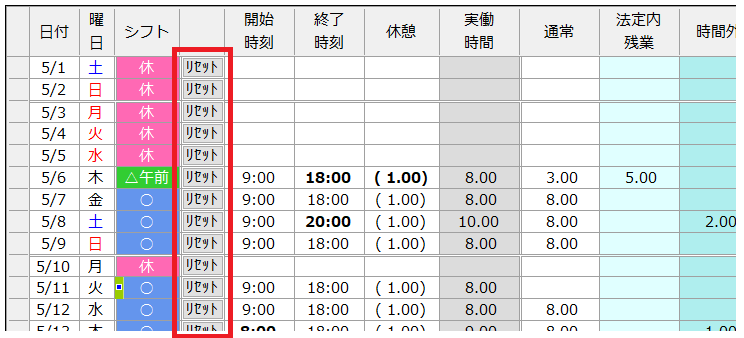
ちなみに、時刻を入力した後にシフトを入力した場合も、シフトの時間にリセットされます。
⑥実働時間
「実働時間」には、開始~終了から休憩を省いた勤務時間がセットされます。
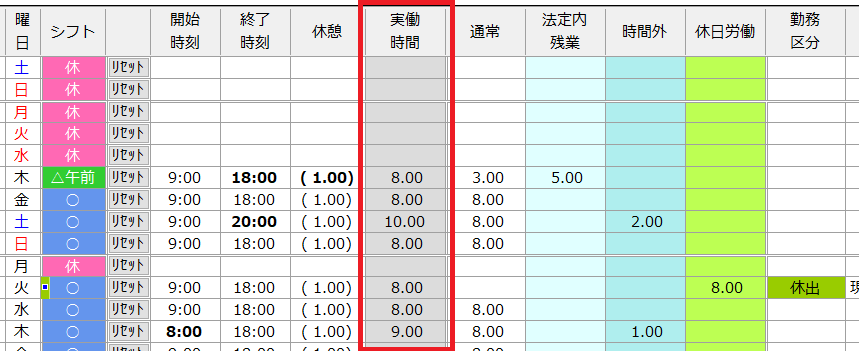
⑦通常の勤務時間
残業に該当するもの・・・法定内残業・時間外・休日労働
⑧残業時間
残業の種類は、「法定内残業・時間外・休日労働」の3つがあります。
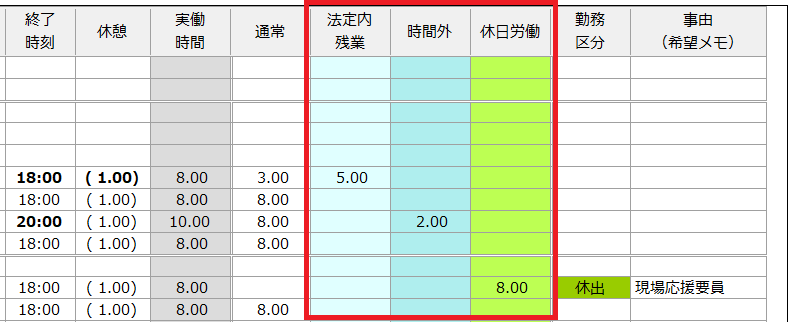
- 「法定内残業」にはシフトの時間を超えたが、8時間に満たない分が表示されます。
- 「時間外」には、「実働時間」の8時間を超えた分が表示されます。
(8時間超えではなく、シフト時間枠超えを「時間外」に設定することも可能) - 「休日労働」には、「勤務区分」に「休出」が入力された場合に「実働時間」が表示されます。
⑨勤務区分・事由
出勤簿画面では、シフト管理表で入力した「勤務区分」や「希望メモ」が編集できます。
ここでの「事由」は「希望メモ」と同一のものです。出勤簿は実績なのでタイトルのみ「事由」としています。
欄外の「休出」などには、1ヶ月間の(それぞれの勤務区分の)合計がカウントされます。
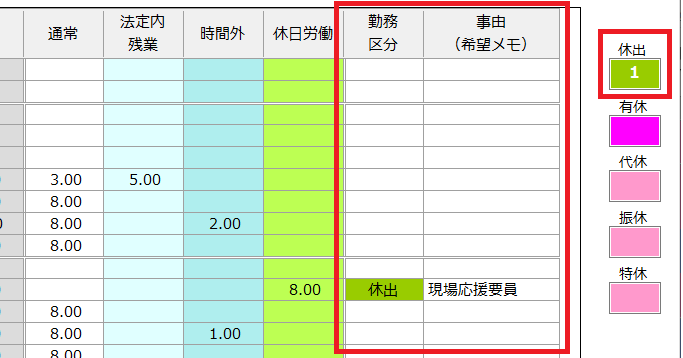
⑩深夜・早朝の労働時間
「深夜」「早朝」の欄には、1ヶ月間の「深夜・早朝の時間帯に勤務した時間数」が計算されます。

なお、深夜・早朝の時間帯は、設定で変更可能です。
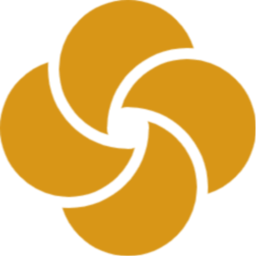 出勤簿の作成
出勤簿の作成
出勤簿はシフト表を作成すると自動で作成されます。
お互いにリンクしており、出勤簿とシフト表のどちらかを変更するともう一方も変更されます。
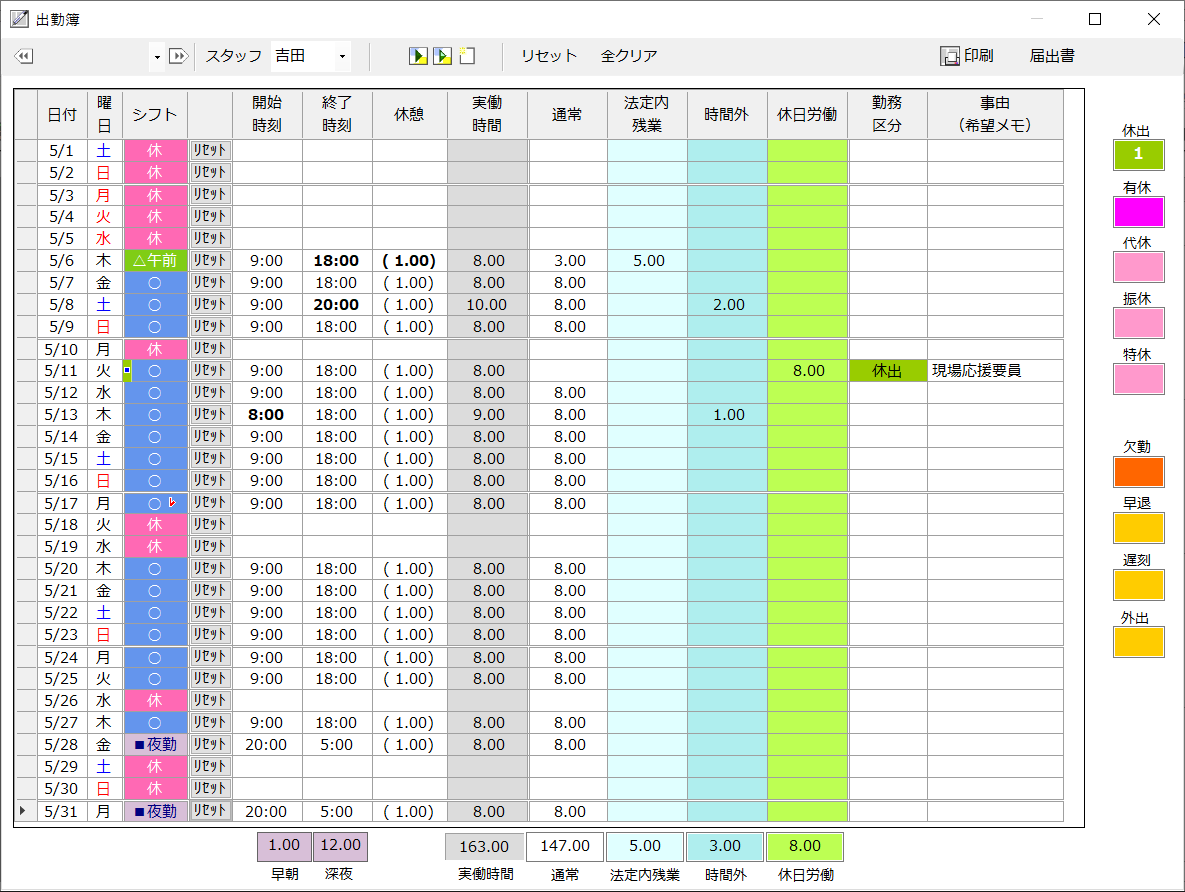
出勤簿の作成.①編集
編集を行いたい場合は、項目によってセルをクリックしたりダブルクリックすると入力できます。
(シフトと勤務区分は右クリックでも入力できます。)
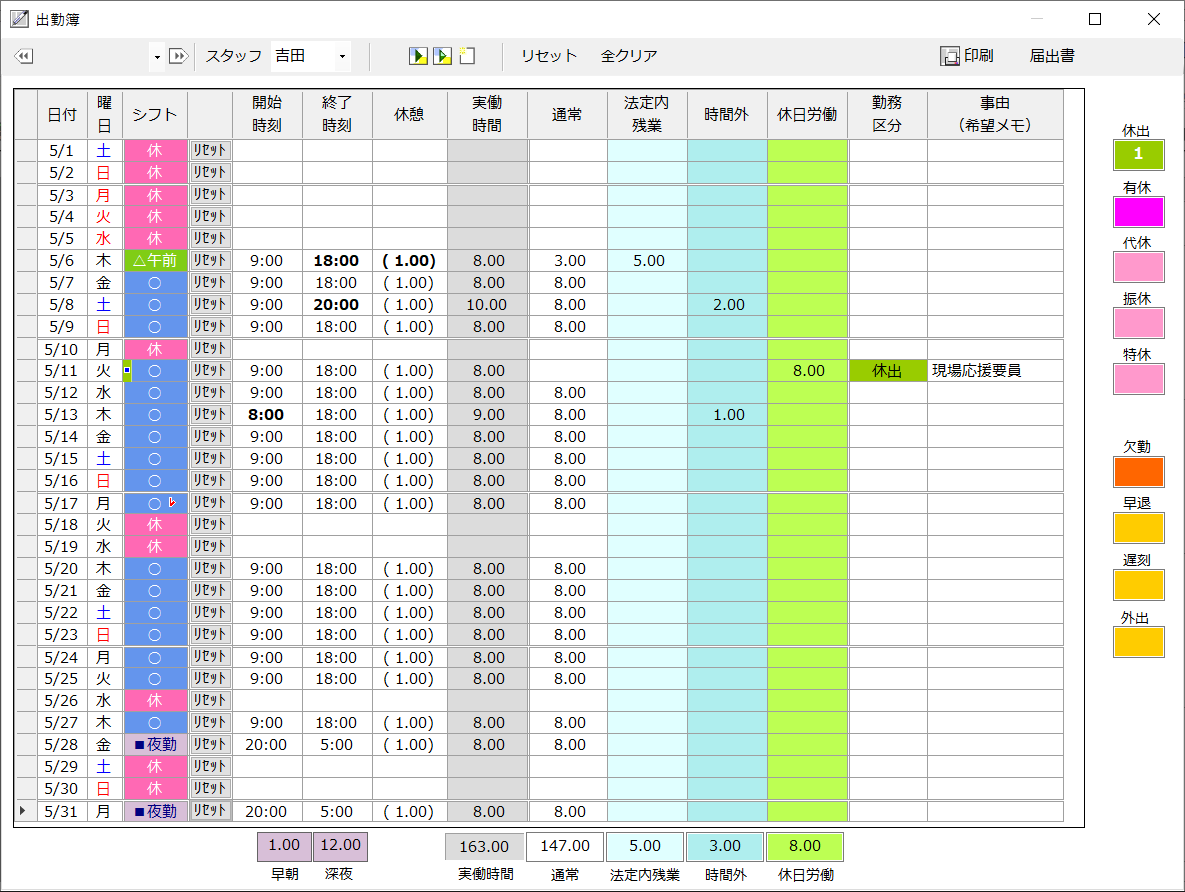
出勤簿の作成.②時間外(残業時間)を算出する
シフト表または出勤簿にて時刻を直接入力します。
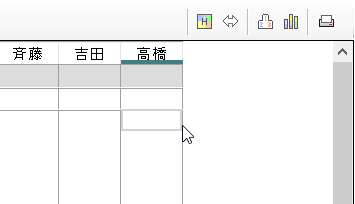
シフトの時間枠を超える時間帯が入力されると、出勤簿画面で時間外が計算されます。
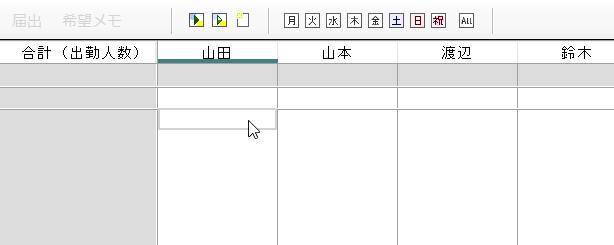
時刻のあとにシフトを入力し直すと?
時刻がシフトパターンの時刻にリセットされます。
時間外として計算したい場合は「シフト → 時刻」の順に入力します。
出勤簿の作成.③時間外の定義
「時間外」の定義は、「シフトの時間枠に関係なく8時間を超えたら残業時間」、という設定にも変えられます。
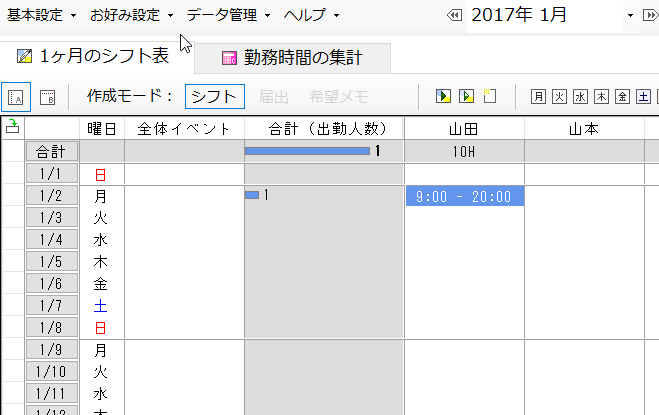
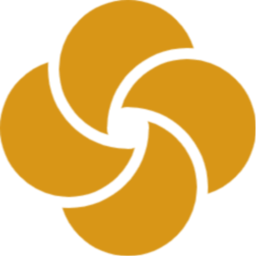 出勤簿の印刷
出勤簿の印刷
①出勤簿(勤務報告書)の印刷
出勤簿は、画面右上の「印刷」ボタンから印刷できます。
複数スタッフ分をまとめて印刷したい場合は、勤務管理ツールより一括で印刷できます。
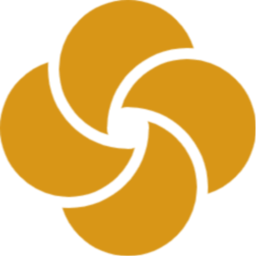 届出書の印刷
届出書の印刷
①届出書の印刷
1.出勤簿ツールの「届出一覧」ボタンをクリックします。
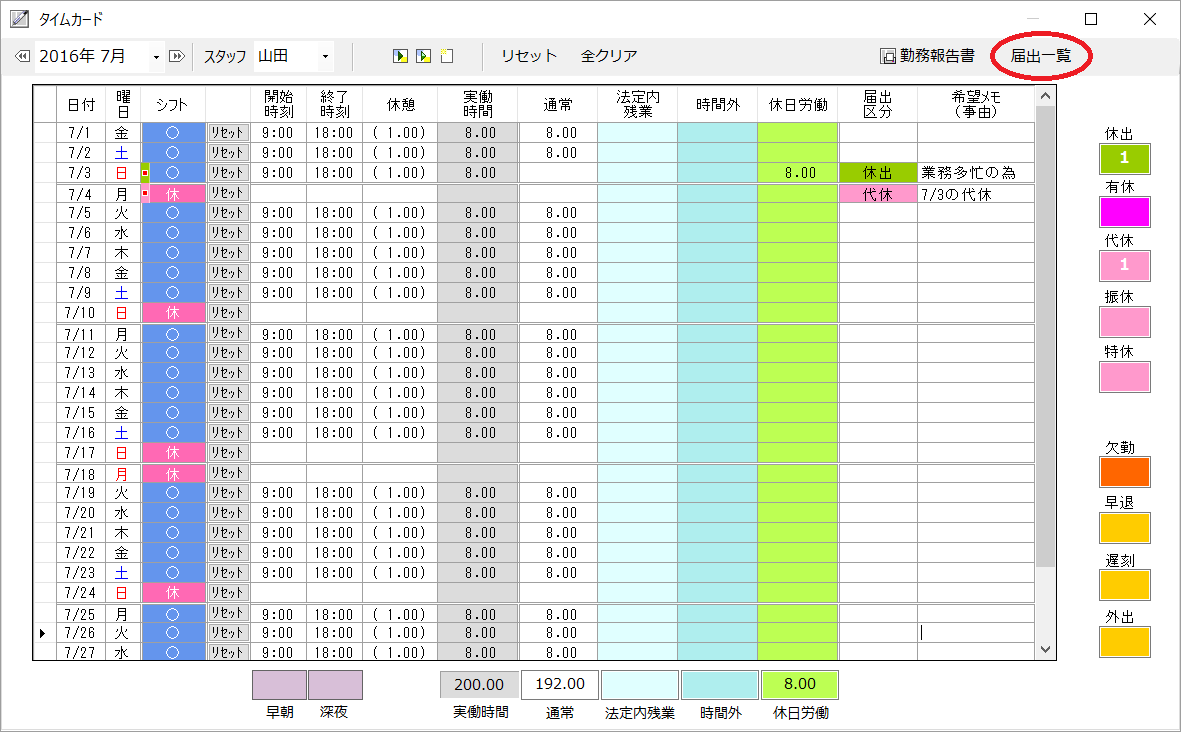
2.届出がリストアップされます。「印刷」欄にチェックつけて、印刷ボタンをクリックします。
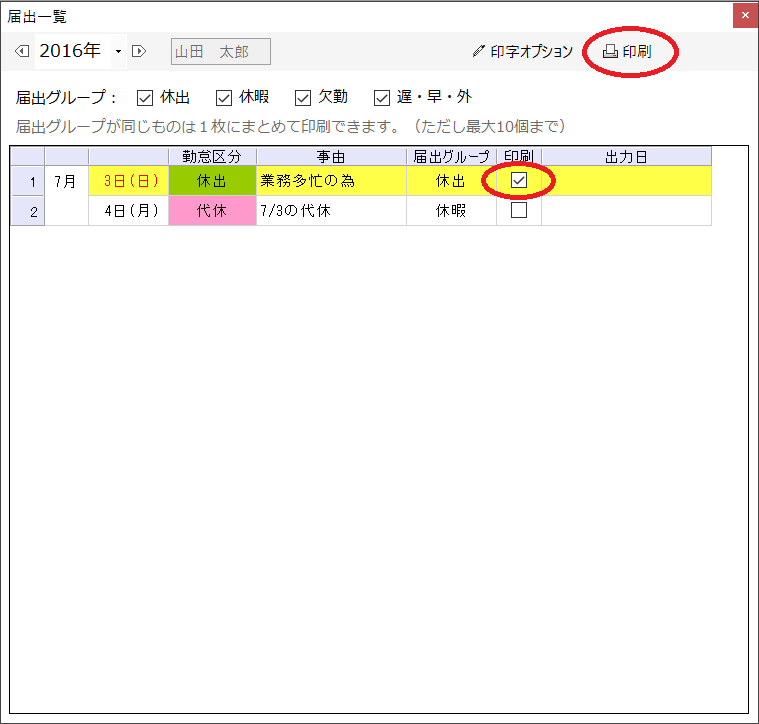
3.印刷プレビューが表示されます。印刷実行を押すとプリントアウトされます。
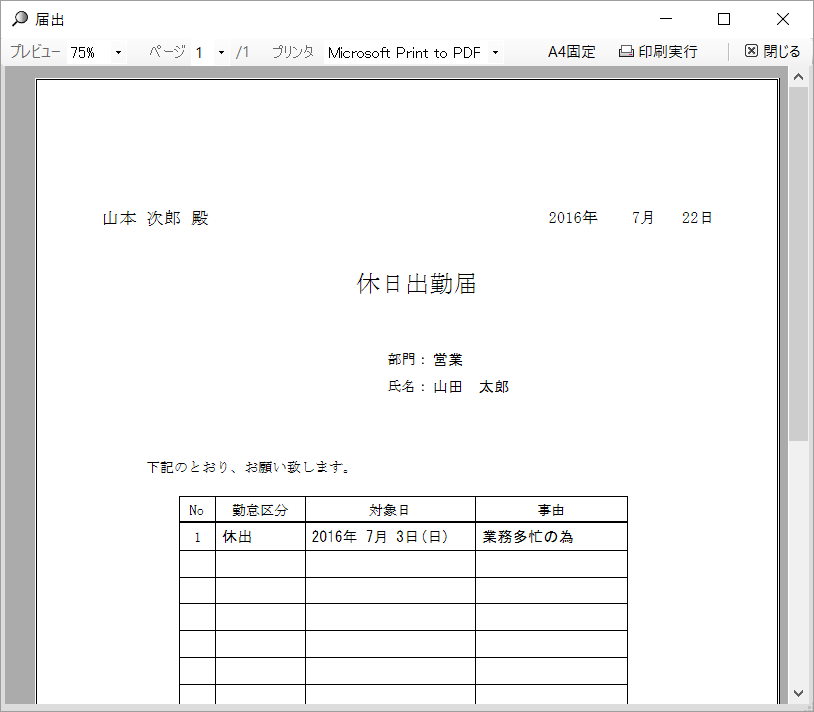
②勤務区分の種類
勤務区分の種類は以下の通りです。通常の勤務とは違う場合に入力します。
届出書の印刷.③勤務区分が入力されると?
- シフト入力モードに戻っても、半券マークが残ります。
- 出勤簿の(右側)に、勤務区分がカウントされます。
- 届出書が印刷できるようになります。
- 「出勤(休日)」を選ぶと、「休日労働」の時間として加算されます。